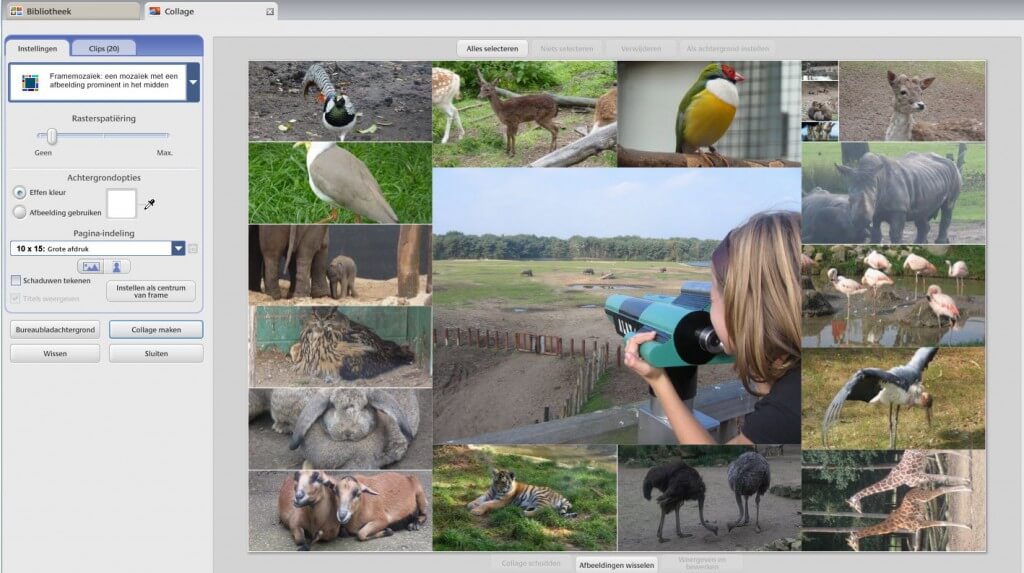Picasa biedt veel verschillende funties, een collage maken met Picasa is nog een bijzondere mogelijkheid om geselecteerde foto’s op verrassende wijze te combineren. U kunt er unieke composities van maken en die afdrukken. U hebt de volledige artistieke controle en vrijheid over de inhoud en opmaak van uw collage.
Een eenvoudige collage maken van geselecteerde foto’s
 Selecteer in de bibliotheek de foto’s die u in de collage wilt opnemen.
Selecteer in de bibliotheek de foto’s die u in de collage wilt opnemen.- Klik in het fotovak op de knop Collage.
- Het tabblad Collage verschijnt met een eerste collage van de door u geselecteerde foto’s.
- Niet helemaal tevreden? Geen probleem. Alles kan worden gewijzigd Klik op de knop Collage schudden voor een compleet andere indeling.
- Wanneer de collage naar tevredenheid is klikt u op de knop Collage maken.
- Picasa maakt een JPG afbeelding van deze collage en slaat die op in het album Collages. Het programma heeft daar even de tijd voor nodig. In het venster verschijnen de teksten Concept en In bewerking. Na voltooiing verschijnt de collage als afbeelding in het bewerkingsvenster.
- Klik op de knop Terug naar bibliotheek.
- Klik in de mappenlijst onder Projecten op het album Collages. U ziet dat de nieuwe collage is toegevoegd aan dit album.
Zoals u ziet is een eenvoudige collage met enkele muisklikken te maken. U kunt echter ook uitgekiende collages maken met de mogelijkheden van het tablad Instellingen.
Een andere stijl voor uw collage
- Selecteer eerst in uw bibliotheek de foto’s die u voor deze collage experimenten wilt gebruiken.
- Klik in het fotovak op de knop Collage.
- Standaard is de stijl Stapel afbeeldingen geselecteerd.
Stapel afbeeldingen
Deze collage ziet eruit als een hoeveelheid op een hoop gegooide afbeeldingen. U kunt de foto’s verslepen, een foto boven- of onderop de stapel plaatsen (via de rechtermuisknop) en de schaal en de hoek van elke foto aanpassen. Als u op een afbeelding in de collage klikt, wordt boven op de geselecteerde afbeelding een draaiwiel weergegeven. Pas de schaal en hoek van de foto aan door het wiel aan te klikken en te verslepen.
Mozaiek
- Klik op het tabblad Instellingen op het driehoekje waarna de verschillende collage stijlen verschijnen.
- Selecteer de Mozaiek
- Picasa past de foto’s automatisch op de pagina. U ziet onmiddelijk het verschil met de vorige collage stijl.
- Klik op de knop Staand voor een verticale stand van uw collage.
- Gebruik de schuifregelaar Rasterspatiëring om een breder raster te kiezen.
- Experimenteer met andere instellingen voordat u met een klik op de knop Collage maken een nieuwe, unieke collage toevoegt aan het album Collages.
 Framemozaiek
FramemozaiekDe stijl Framemozaiek is in grote lijnen hetzelfde als de vorige stijl Mozaiek. U kunt één van de foto’s instellen als de centrale foto.
- Selecteer de stijl Framemozaiek.
- Klik in de collage op de gewenste foto.
- Klik op de knop Instellen als centrum van frame.
Al uw geselecteerde foto’s worden bij de stijl Raster in regelmatige rijen en kolomen weergegeven. Ook hier kunt u met de schuifregelaar Rasterspatiëringen de breedte van het raster wijzigen.
Een collage van een map of album